大白菜u盘安装Win7 sp1官方原版系统图解教程
- 时间:2015年04月02日 16:47:00 来源:魔法猪系统重装大师官网 人气:8991
1.首先制作大白菜pe启动盘v1.8制作工具:http://www.xpgod.com/soft/1033.html
下载原版Windows7集成SP1微软原版光盘镜像下载
32位:http://www.xpgod.com/soft/1408.html
64位:http://www.xpgod.com/soft/1409.html
我下载好了
大白菜pe启动盘v1.8制作工具

Windows7集成SP1微软原版光盘镜像下载

可以下载在系统安装盘以外的其他盘(c盘以外的)可以下载放在u盘。
2,插上u盘,重启进入boot选项,选择第一启动usb启动。F10保存。重启。进入大白菜pe启动画面。

进入第一个pe系统安装。等待几分钟,进入pe系统画面。

选择桌面上的WIN系统安装器。如图。

选择安装器上的打开按钮,选择如图。
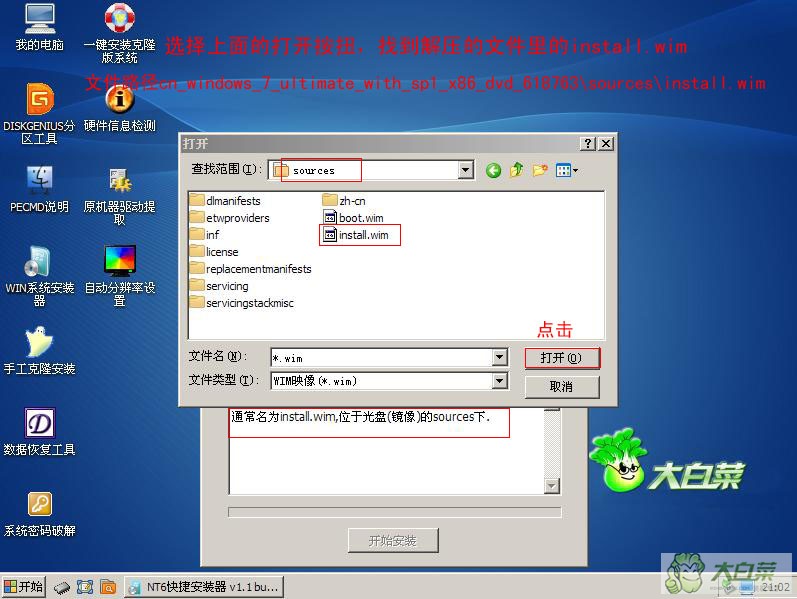
下面显示读取成功。选择安装的版本,选择格式化c盘,点击开始安装。
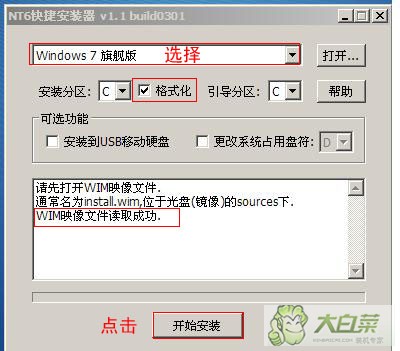
提示格式化,点确定。
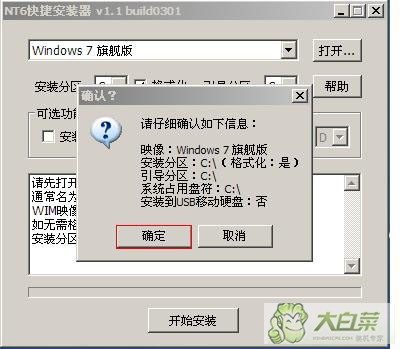
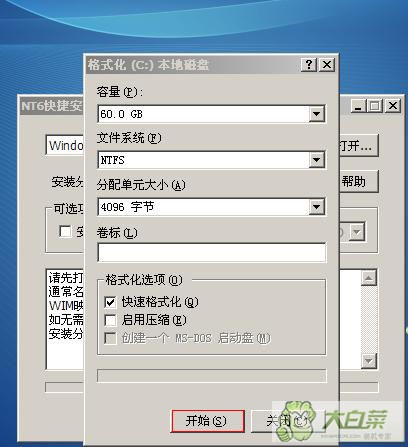
提示格式化完毕。点击确定。
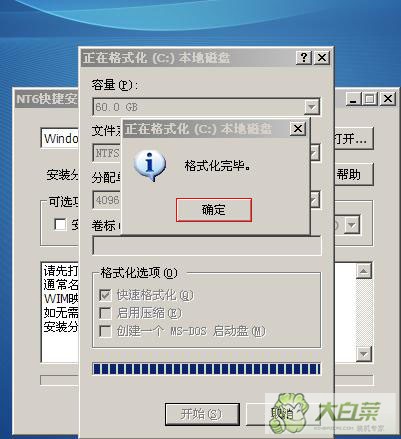
正在安装。

安装结束,提示是否进入系统安装阶段。

重启,可以拔下u盘。下面进入系统安装。
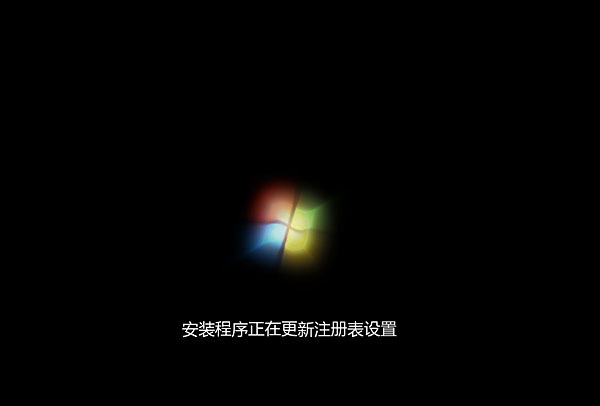
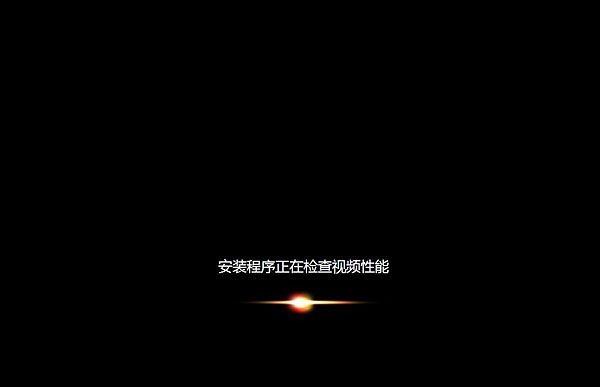
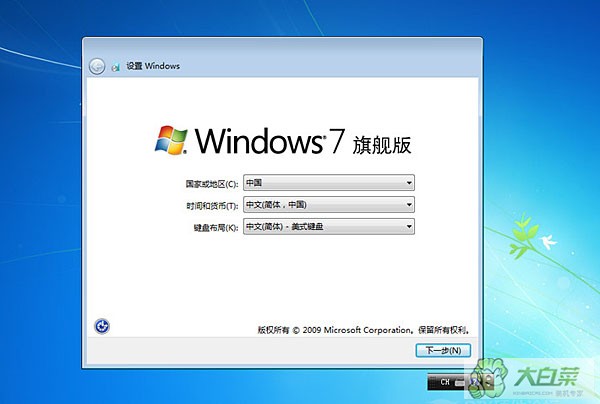
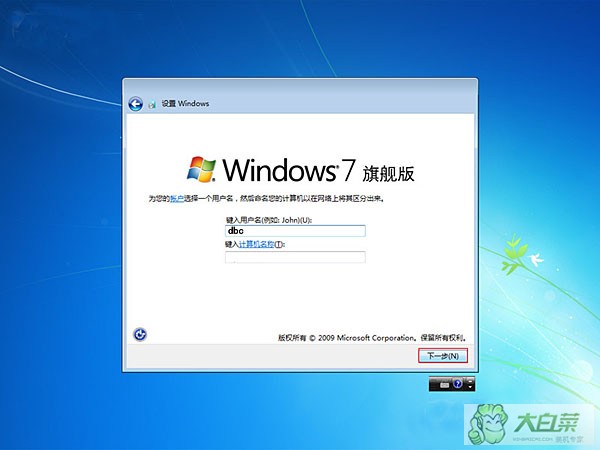

系统桌面

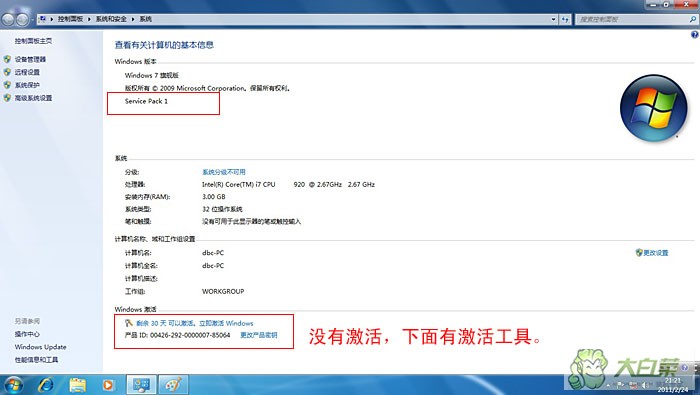
前天 22:09 上传
下载附件 (50.08 KB)大白菜,盘,安装,Win7,sp1,官方,原版,系统,图解,
上一篇:简单几招维护家中Win7系统
下一篇:Windows 7系统设置自动宽带连接的方法









